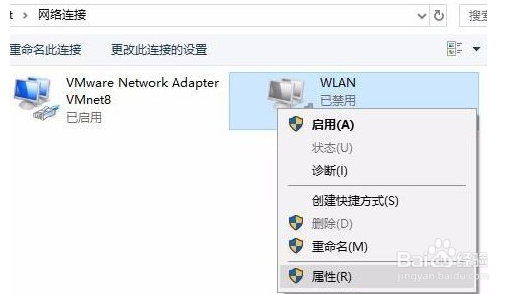1、首先检测驱动是否正常。按下win+r打开运行窗口,然后输入devmgmt.msc,打开设备管理器,如下图所示;

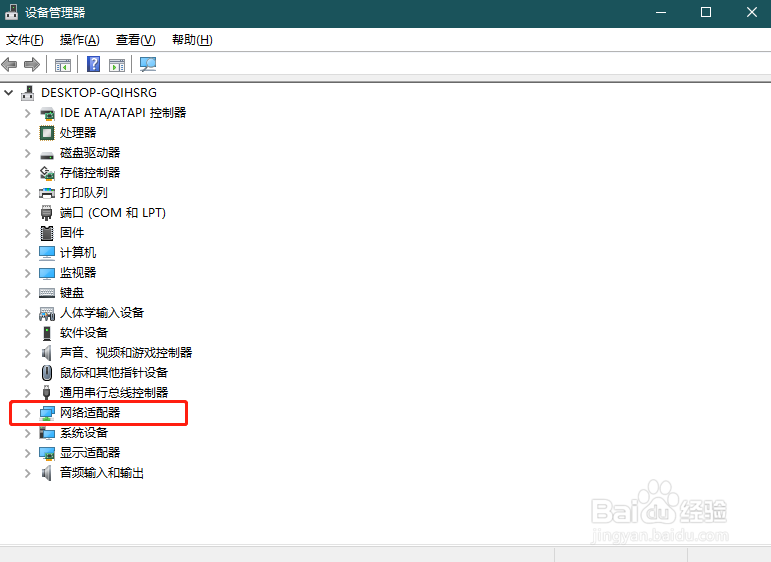
2、点网络适配器左边的小三角,展开网络适配器,检测无线驱动是否正常,如下图所示;
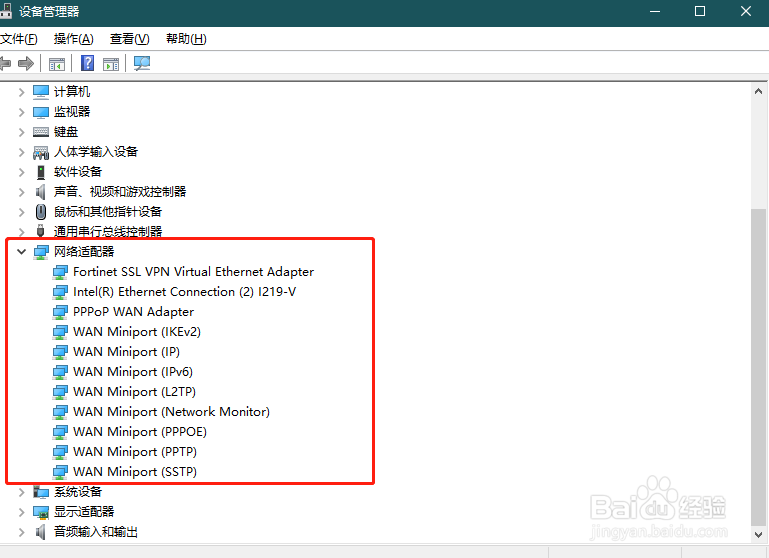
3、如果网络适配器有感叹号,使用驱动大师升级或者安装无线网卡驱动,如下图所示;


4、其次检测无线服务是否正常。按下win+r打开运行窗口,然后输入services.msc,打开服务窗口,如下图所示;

5、定位到Wlan AutoConfig,鼠标右键重新启动,重启无线服务,如下图所示;
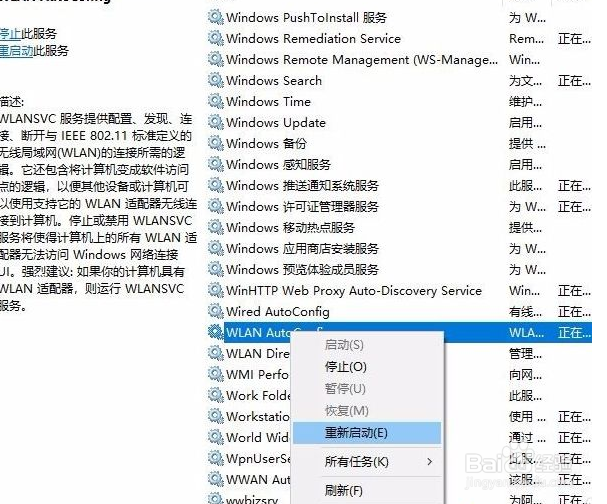
6、最后删除多余的不用的免费WIFI。打开控制面板,卸载程序,打开卸载窗口,然后删除所有的免费wifi,如下图所示;
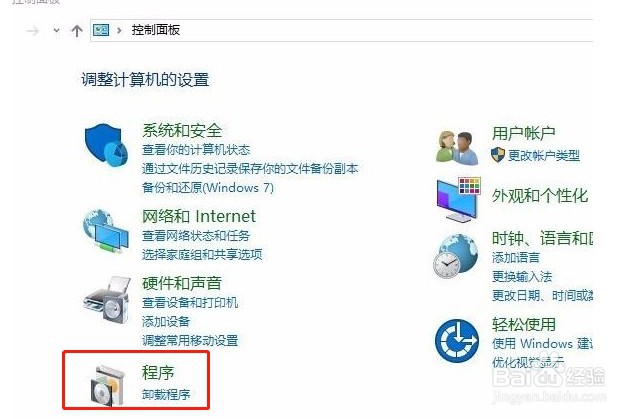
7、现在对住无线图标鼠标右键点启用,现在发现无线网络正常,无线可以正常使用了。